洋葱头一键装机如何使用,详细教您使用洋葱头一键装机
- 分类:重装系统 发布时间: 2017年12月07日 12:00:02
网上虽说安装系统的一键装机的方法有很多,但是一些要么是操作太繁琐,要么就是重装过后,发现磁盘里面的资料文件什么的,都没有了,为此,小编推荐使用洋葱头一键装机来重装只针对C盘操作,安全保护其它盘重要资料。下面就是洋葱头一键装机的使用介绍。
网上的一键装机那么多,小编却意外的发现了一款有意思的软件,它就是洋葱头一键装机,如果电脑出现毛病了,我们一般的选择就是进行重装电脑系统,那么就选择洋葱头重装电脑系统吧,傻瓜式的操作,全自动帮我们重装系统,如何使用?下面,小编就来跟大家解说如何使用洋葱头一键装机。
洋葱头一键装机如何使用
网上搜索并下载
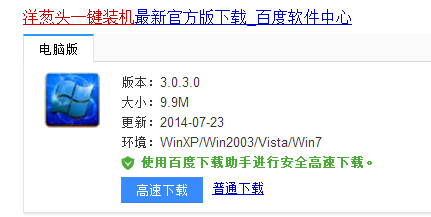
一键电脑图解-1
打开压缩包,进行解压
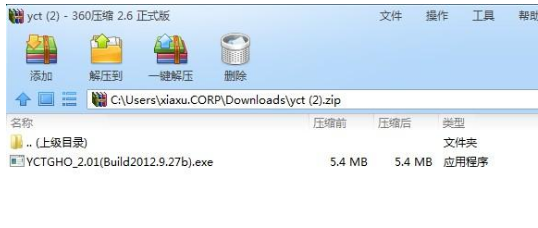
装机系统电脑图解-2
运行YCTGHO_2.01(Build2012.9.27b).exe,直接点“下一步”开始安装,
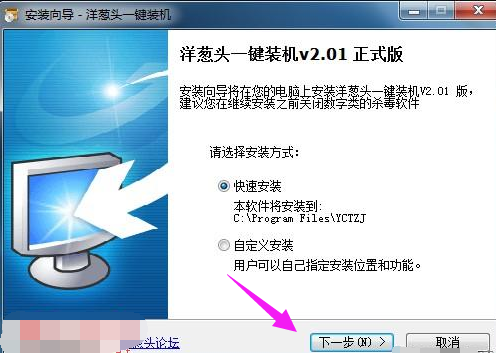
一键装机电脑图解-3
正在安装,稍等。
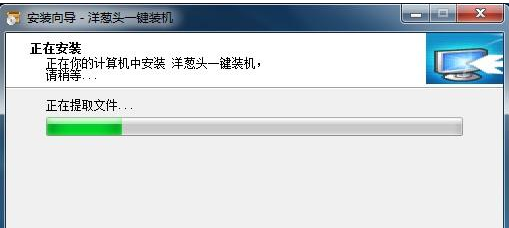
装机系统电脑图解-4
点击“完成”
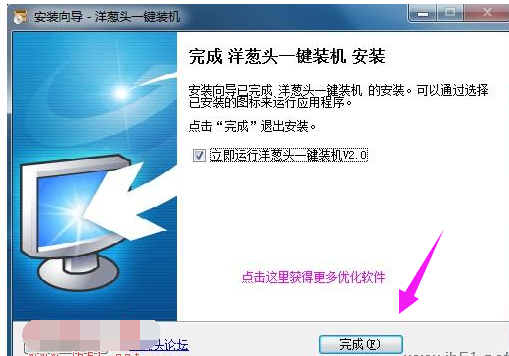
一键电脑图解-5
点击要安装的系统,默认安装为windowsXP系统(可以选择其他系统)。然后点击“一键极速重装”
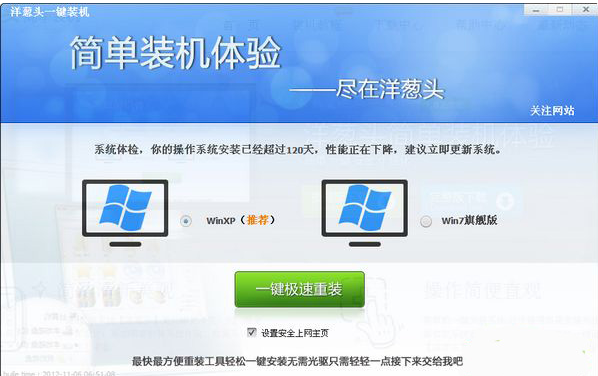
洋葱头电脑图解-6
选择了系统就会下载系统
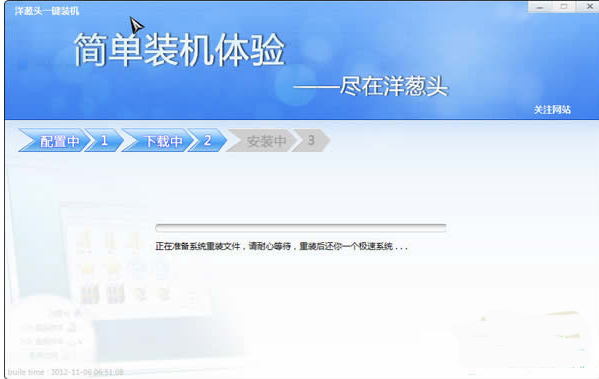
装机系统电脑图解-7
系统下载好之后,就点击“是”开始重装吧
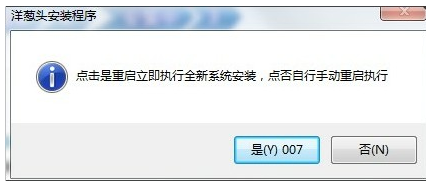
洋葱头电脑图解-8
以上就是使用洋葱头一键装机的图文解说了。
猜您喜欢
- 洋葱头一键重装系统怎么样..2022/06/09
- 详解老毛桃一键还原教程2019/03/21
- 怎么重新安装系统win xp2022/09/19
- 如何获取win11系统的方法步骤..2021/07/25
- 一键清理,详细教您电脑怎么一键清理..2018/02/09
- 跟大家详细讲解电脑系统怎么重装..2021/06/24
相关推荐
- 小白一键装机系统怎么操作.. 2021-11-29
- 传授小白一键装机可靠吗 2019-08-13
- 钻研极速一键重装系统使用教程.. 2019-05-08
- 图文演示电脑重装w7系统教程.. 2021-11-09
- 电脑一插u盘就让格式化怎么办.. 2021-06-04
- 重装任务,详细教您电脑坏了如何修复.. 2018-01-18




 粤公网安备 44130202001059号
粤公网安备 44130202001059号